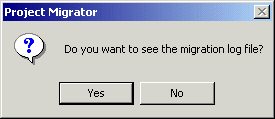
En esta sección: Referencia: |
A la conclusión del proceso de migración, los archivos .cta y .gfa originales permanecen en su ubicación original. El archivo .gfa nuevo (proyecto en la versión 7) reside en un directorio de proyectos, situado en el directorio raíz de la aplicación y cuyo nombre proviene del archivo .gfa. Además, podrá encontrar una copia de seguridad del archivo .gfa original en este directorio de proyectos.
Project Migrator genera un archivo de registro (MigrationLog.html) en el directorio raíz de la aplicación, que muestra los resultados del proceso de migración. Para migrar más de una aplicación, copie este archivo de registro en el directorio de proyectos. El estado de la migración aparece en la ventana Project Migrator.
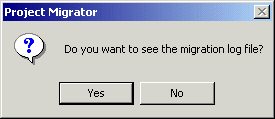
Si ya se estaba ejecutando Developer Studio al abrir Project Migrator, emplee la tecla F5 para actualizar el Explorador de objetos y mostrar el proyecto migrado recientemente. De lo contrario, abra Developer Studio y podrá ver el proyecto en el Explorador objetos.
Nota: No se migran los escenarios de implementación de los archivos .cta en su versión 4. En la versión 7 se han fusionado las operaciones de implementación de Developer Studio y Maintain. Para más información sobre implementaciones, consulte el manual Cómo crear aplicaciones de informes con Developer Studio. Para ejecutar la aplicación de modo local, haga un clic derecho sobre el nombre del procedimiento y seleccione Ejecutar desde la ventana Explorador de Developer Studio, o pulse Ejecutar procedimiento desde el Entorno de desarrollo de Maintain (MDE en sus siglas en inglés).
Éstos son los requisitos para migrar aplicaciones Maintain de la versión 4 a la 7:
Recomendamos que migre los archivos de recursos Web, como por ejemplo, las imágenes, independientemente de que estuvieran o no vinculados en un principio en una aplicación de la versión 4 de Maintain, por medio del método de ruta variable del servidor Web. Para usar el método de ruta variable, modifique la aplicación de la versión 4 antes de iniciar el proceso de migración , y cree las variables para las rutas del servidor Web y los archivos .gfa individuales con el comando COMPUTE. Para más detalles sobre cómo usar el método de ruta variable, consulte Cómo usar el método de ruta variable para migrar archivos de recursos Web.
No es obligatorio utilizar el método de ruta variable; también puede almacenar los archivos en la caché o localizarlos en un servidor Web existente. Si quiere cambiar el valor de origen del servidor Web para los archivos después de migrar una aplicación, siga uno de estos métodos:
El ejemplo siguiente explica cómo usar un comando COMPUTE para crear variables para las rutas del servidor Web y los archivos .gif individuales.
Compute Wpath1/A30="http://fred1//images/"; Pic1/A50=Wpath1 ||"iwcpower.gif";
Modifique los archivos .gif del formulario para que empleen la variable en vez de la ruta fijada. Esta ruta debe estar disponible durante el proceso de migración y en tiempo de ejecución. Este método es el más indicado para las empresas que levantan sus aplicaciones directamente del entorno de desarrollo al de producción.
Si ejecuta la aplicación en la versión 7 y pasa de un entorno a otro con servidores Web diferentes, debe modificar un valor del procedimiento de texto por cada servidor Web utilizado. Este método sólo permite ver sus archivos .gif en tiempo de ejecución, no en el MDE. Ésta es la razón por la cual no debe seguir este método para migrar imágenes asignadas. A menos que migrara los archivos al archivo .cta en su momento, no dispondrá de copias locales de los archivos en el directorio de proyectos 7.x.
También se puede modificar la aplicación para que utilice las rutas variables para los servidores Web, en el proyecto convertido a la versión 7. Sin embargo, si modifica el cambio antes de ejecutar Project Migrator, evitará la repetición de avisos correspondientes a los distintos archivos de recursos durante el proceso de migración.
Antes de convertir las aplicaciones de la versión 3.X en proyectos de la versión 7 de WebFOCUS Maintain, con formularios, primero debe migrarlas a la versión 4.3. Consulte este manual y el archivo Read Me de WebFOCUS Maintain. Estos documentos están disponibles con el producto WebFOCUS Developer Studio versión 4, edición 3.
| WebFOCUS |